Modifier les marges par défaut utilisées dans de nouveaux documents Word
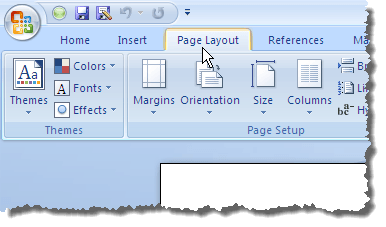
- 2450
- 198
- Romain Martinez
Si vous utilisez les mêmes marges dans la plupart de vos documents Word, vous pouvez définir une fois des marges par défaut pour chaque nouveau document Word que vous créez. Cet article vous montre comment définir vos marges par défaut pour Word 2003, 2007, 2010, 2013 et 2016.
Table des matièresMot 2007 à mot 2016
La procédure de définition des marges par défaut dans Word 2007 à Word 2016 est la même, à l'exception des changements de conception esthétique au fil des ans. Pour définir les marges par défaut, cliquez sur le Mise en page languette.
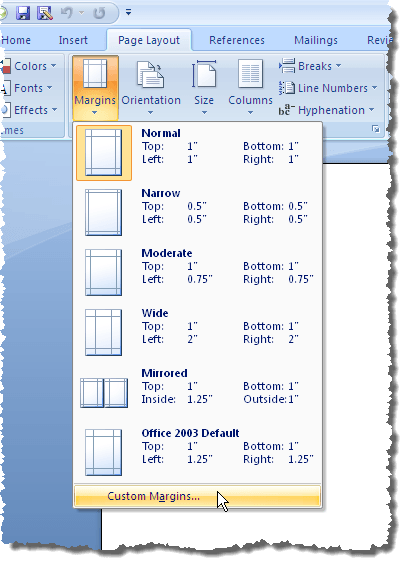
Le Mise en page Affichages de la boîte de dialogue. Assurez-vous que le Marges L'onglet est actif. Entrez les marges que vous souhaitez utiliser comme marges par défaut dans le Haut, Bas, Gauche, et Droite Modifier les boîtes dans le Marges section. Clique le Défaut bouton.
NOTE: Dans Word 2010 et plus tard, le Défaut Le bouton est appelé Définir par défaut.
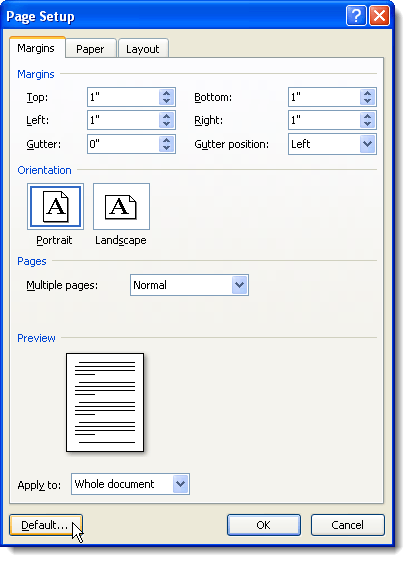
Une boîte de dialogue de confirmation s'affiche Mise en page. Cliquez sur Oui Pour accepter vos modifications.
NOTE: Lorsque vous cliquez Oui Sur la boîte de dialogue de confirmation, le Mise en page La boîte de dialogue est également fermée.
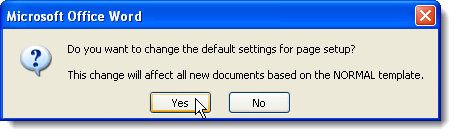
Si vous devez modifier temporairement les marges en valeurs autres que les valeurs par défaut pour un document spécifique dans Word, cliquez sur le Mise en page onglet et sélectionnez un ensemble de valeurs de marge prédéfinies dans le menu déroulant.

Vous pouvez également sélectionner Marges personnalisées dans le menu déroulant sur le bouton des marges et entrez les valeurs personnalisées souhaitées dans le Marges Section sur le Mise en page boite de dialogue. Cliquez sur D'ACCORD pour accepter les différentes valeurs, plutôt que de cliquer sur le Défaut (ou Définir par défaut) bouton.
Word 2003
Pour définir les marges par défaut dans Word 2003, sélectionnez Mise en page du Déposer menu.
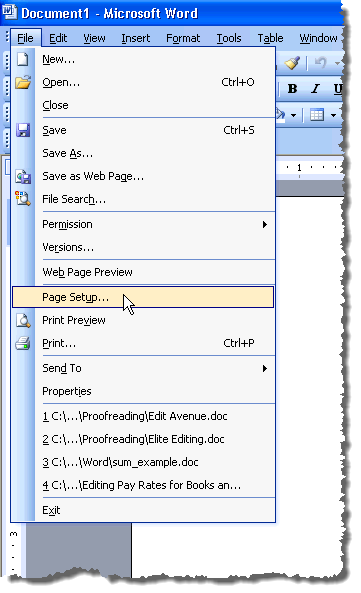
Le Mise en page Affichages de la boîte de dialogue. Vous pouvez saisir vos marges personnalisées, puis cliquez sur le bouton par défaut. Tout le reste est le même que celui ci-dessus. Apprécier!
- « Supprimer les associations de types de fichiers dans Windows 7
- Désinstaller Windows Media Player de Windows 7 »

